Когда дело доходит до прямой трансляции на видеоплатформах, таких как YouTube или Twitch, с вашего рабочего стола, вам понадобится программное обеспечение для прямой трансляции. Среди программного обеспечения для потокового видео в реальном времени явно выделяются OBS Studio и Streamlabs Desktop. Они популярны, потому что их можно использовать совершенно бесплатно и у них есть все необходимые функции, которые нужны видеостримерам.
Это не только прямые трансляции на любой онлайн-платформе, но и программные приложения, которые также позволяют записывать ваши прямые трансляции, записывать экран вашего компьютера, а также веб-камеру. Теперь встает вопрос, что выбрать: Streamlabs или OBS Studio. Мы поможем вам в принятии решения, предоставив тщательное сравнение параметров OBS и Streamlabs по параметрам.
1. Об OBS Studio
Вот все детали OBS Studio, которые помогут вам сравнить OBS с Streamlabs.
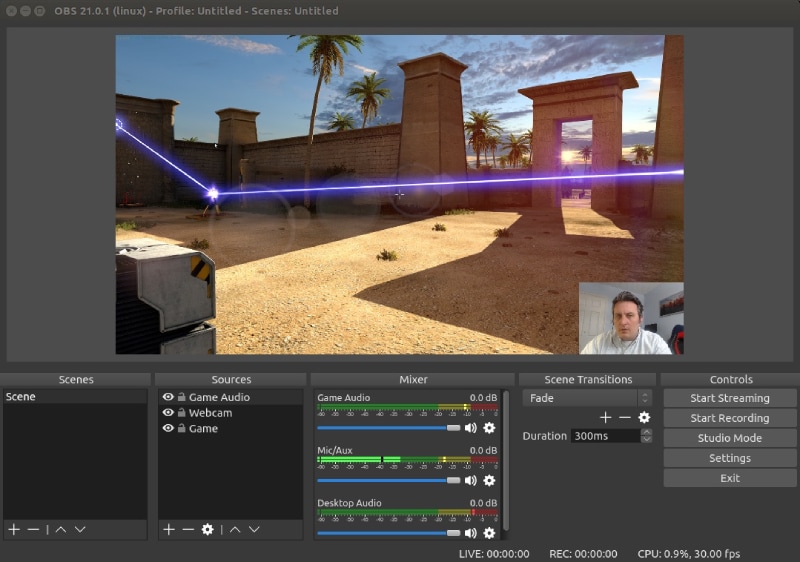
Производительность:
OBS Studio предназначена для многозадачности. Вы можете вести прямую трансляцию, а также записывать свое видео. Вы можете захватывать свой экран, а также видео с веб-камеры одновременно. На самом деле он поддерживает захват видео с различных внешних устройств. Для обычной видеозаписи и потоковой передачи производительность OBS является первоклассной. Это не влияет на производительность вашей потоковой передачи или игрового процесса.
Однако, когда на вашем экране воспроизводится видео чрезвычайно высокого качества или вы играете в высококачественные игры, которые хотите записать, OBS Studio имеет тенденцию потреблять чрезмерные ресурсы ЦП. Таким образом, OBS Studio подходит для потоковой передачи и записи в обычном качестве, и может произойти сбой, если конфигурация вашего компьютера не является первоклассной.
Запись:
Если вы сравниваете OBS и Streamlabs для записи, OBS — явный победитель. Это связано с тем, что OBS Studio в значительной степени фокусируется на функциях записи, в то время как Streamlabs в целом фокусируется на прямых трансляциях. Вы можете записывать видео с любого внешнего устройства, изменять качество записи и при необходимости переключаться между несколькими сценами. Он также поставляется с фильтрами для коррекции цвета, цветным ключом и маскированием для лучшей записи.
Трансляция:
OBS Studio — самая популярная платформа для прямых трансляций, и это связано с ее широкой совместимостью. Если у вас есть URL-адрес трансляции и ключ трансляции, вы можете буквально транслировать на любых и всех онлайн-платформах, которые разрешают трансляцию в прямом эфире. Начиная с Twitch, YouTube и Facebook и даже заканчивая Instagram и Twitter, вы можете транслировать на все популярные и не очень популярные платформы прямо со своего рабочего стола.
Простота использования:
OBS может быть немного сложным для начинающих. Это связано с тем, что пользовательский интерфейс не такой чистый и интуитивно понятный, как можно было бы ожидать. Однако, как только вы начнете использовать программное обеспечение в течение некоторого времени, вы привыкнете к элементам управления и параметрам. Но кривая обучения довольно крутая, поэтому многие пользователи выбирают альтернативы OBS. Для простоты использования в OBS Studio есть множество горячих клавиш, с помощью которых вы можете мгновенно выполнять все различные операции.
Качество видео:
OBS Studio позволяет настроить качество видео в соответствии с вашими требованиями. Вы можете снимать видео 4K в зависимости от разрешения экрана или разрешения камеры. Однако OBS автоматически снижает частоту кадров по мере увеличения разрешения видео, что нежелательно. Вот почему пользователи не предпочитают OBS для записи видео 4K и в основном используют его для стандартного качества видео высокой четкости.
Преимущества
-
Совместимость с Windows, Linux и MacOS.
-
Широкий диапазон совместимости для прямой трансляции.
-
Настраиваемые параметры из различных спецификаций.
-
Работайте с несколькими сценами и источниками ввода.
-
Устанавливает последние обновления для повышения производительности.
Недостатки
-
Не имеет удобного интерфейса.
-
Чрезмерная загрузка ЦП и частые сбои.
-
Не очень подходит для качества видео 4K.
2. О рабочем столе Streamlabs
Теперь, когда вы узнали о преимуществах и недостатках OBS Studio, давайте сосредоточимся на Streamlabs и взвесим их по различным параметрам, чтобы вы могли легко выбирать между Streamlabs и OBS Studio.

Производительность:
Лучшая часть Streamlabs заключается в том, что он автоматически устанавливает параметры конфигурации в зависимости от ваших системных ресурсов. Таким образом, нагрузка на ресурсы ЦП всегда оптимальна, чтобы не влиять на производительность записи или потоковой передачи. Более того, он может автоматически обнаруживать активную игру, если вы записываете игровой процесс.
Тем не менее, есть много полезных полезных функций, таких как тестовый виджет и пользовательские темы, которые излишне нагружают процессор. Но он позволяет настраивать пользовательский интерфейс и удалять ненужные элементы, чтобы повысить производительность. Вы также можете оптимизировать все автоматически устанавливаемые параметры в соответствии с вашими требованиями.
Запись:
Вы можете записывать как экран, так и веб-камеру на Streamlabs. Вы найдете функцию выборочной записи, которая позволяет вам устанавливать виджеты, такие как уведомления и оповещения в реальном времени, которые вы хотите видеть во время записи. Благодаря его виджетам во время записи вам не нужно переключаться между вкладками, чтобы проверить важные вещи. По сравнению с OBS Studio диапазон совместимости видео и аудио источников не так широк, как ожидалось, но полезные виджеты недоступны в OBS.
Трансляция:
Streamlabs лучше всего подходит для прямых трансляций на Facebook Gaming, Twitch и YouTube. Получите ключ потока и запустите оптимизатор, чтобы получить лучшие настройки для запуска. Кроме того, доступен чрезвычайно полезный тестовый режим, чтобы убедиться, что все работает идеально, как и ожидалось. Существует встроенный виджет, позволяющий проверять живые песнопения и взаимодействовать без переключения. Streamlabs сохраняет буферные повторы, чтобы вы могли воспроизводить их мгновенно в режиме реального времени. Вы также создаете лучшие моменты из повторов прямых трансляций.
Легко использовать:
Streamlabs очень прост в использовании и, следовательно, идеально подходит для начинающих. Вы можете настроить пользовательский интерфейс в соответствии с вашими требованиями, перетаскивая компоненты. На выбор доступны различные интегрированные темы. Все необходимые параметры легко доступны, и в целом пользовательский интерфейс интуитивно понятен. Запись и прямая трансляция действительно могут быть интересными с Streamlabs. Нет недостатка в полезных виджетах, которые доступны только в Streamlabs. В целом, Streamlabs полностью превосходит OBS Studio по простоте использования и лучшему пользовательскому интерфейсу.
Качество видео:
С Streamlabs вы можете получить видео самого высокого качества. Это позволяет вам настраивать параметры видео и выбирать разрешение в соответствии с вашими предпочтениями. Обычное значение FPS составляет 60, и оно автоматически соответствует разрешению вашего монитора. Вы можете записывать экран в разрешении 4K без каких-либо сбоев. Вы можете легко установить различные надстройки для улучшения качества видео.
Преимущества
-
Многопоточная функциональность для потоковой передачи с разных платформ.
-
Полная настройка с интегрированными темами.
-
Интуитивно понятный интерфейс позволяет легко работать.
-
Доступен широкий спектр виджетов для лучшей записи и потоковой передачи.
-
Полезная функция тестовой кнопки для проверки предупреждений о трансляции.
-
Встроенная функция чата для удобного управления чатом и вовлечения аудитории.
Недостатки
-
Слишком много причудливых виджетов и пользовательских тем.
-
Несколько плагинов доступны для лучшего улучшения.
Заключение:
Если вы новичок, Streamlabs — это автоматический выбор, потому что пользовательский интерфейс действительно удобен для пользователя. Даже с точки зрения производительности и качества видео Streamlabs превосходит OBS Studio. Тем не менее, OBS Studio идеально подходит для более качественной записи и прямых трансляций на всех платформах. Но специально для геймеров Streamlabs — лучшее программное обеспечение благодаря своим виджетам и автоматизации.



 Безопасность проверена | Загрузка бесплатно | Нет вредоносного ПО
Безопасность проверена | Загрузка бесплатно | Нет вредоносного ПО
